- Как включить вибрацию при нажатии на клавиатуре iPhone
- Вибрация при нажатии клавиш iPhone в клавиатуре Gboard
- 10 полезных функций клавиатуры в iPhone
- Основные настройки
- Словарь сокращений
- Размер клавиатуры
- Форматирование текста
- Предварительный просмотр символов
- Хитрый словарик
- 3D Touch и поиск опечаток
- Встряхни и сотри
- Эмодзи
- Смена клавиатуры
- 1C Keyboard Lite 4+
- 1C Wearable
- Для iPhone
- Снимки экрана (iPhone)
- Описание
- Phraser — Paste Keyboard 4+
- Casper Riboe
- Снимки экрана
- Описание
- Microsoft SwiftKey Keyboard 4+
- SwiftKey
- Снимки экрана
- Описание
Как включить вибрацию при нажатии на клавиатуре iPhone
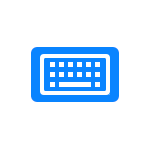
В этой короткой инструкции подробно о том, как включить вибрацию клавиатуры при нажатии на iPhone путем установки другого приложения для клавиатуры и изменения его настроек. Также может быть полезным: Как отключить или включить звук клавиатуры iPhone.
Вибрация при нажатии клавиш iPhone в клавиатуре Gboard
На момент написания этой статьи из всех доступных для iPhone популярных клавиатур возможность включить вибрацию присутствует только в Gboard от Google:
- В App Store скачайте и установите клавиатуру Gboard.
- Запустите приложение Gboard и дайте необходимые разрешения клавиатуре.
- Откройте любое приложение, где можно использовать клавиатуру для ввода текста, после чего нажмите и долго удерживайте кнопку выбора языка (изображение планеты), в списке выберите клавиатуру Gboard.
- На телефонах iPhone без кнопки Home нажмите по кнопке настроек (значок с шестеренкой), на iPhone с кнопкой Home нажмите и удерживайте кнопку смены языка и выберите пункт «Настройки».
- В настройках Gboard перейдите в «Настройки клавиатуры» и включите пункт «Включить виброотклик при нажатии».
На этом всё: теперь при наборе текстов с использованием клавиатуры Gboard от Google вы получите тактильную отдачу с помощью слабой вибрации.
Не исключено, что в скором времени подобная функциональность появится и в стандартной клавиатуре iPhone, а также в сторонних продуктах, таких как SwiftKey или Яндекс Клавиатура, если вы используете их на своем телефоне.
Источник
10 полезных функций клавиатуры в iPhone
Размер клавиатуры, словарь из адресной книги и типографские символы.
Текст пишут все, и сейчас мы чаще всего делаем это на ходу. Во всех смартфонах есть куча способов упростить себе набор текста, и девайсы Apple не исключение. Рассказываем о 10 полезных функциях клавиатуры Айфона.
Основные настройки
Перейдите в основные настройки и найдите клавиатуру. В этом меню вы увидите все настройки ввода: автокоррекция, подсказки и предиктивный набор. Оставлять включёнными можно не все, но на некоторые стоит обратить особое внимание.
Я бы рекомендовал оставить включённой быструю клавишу «.», автоматически добавляющую пробел после всех знаков препинания. Caps Lock тоже может быть полезен, но злоупотреблять им не нужно, так как в интернете ВОТ ТАКАЯ ПИСАНИНА воспринимается как разговор на повышенных тонах, что не очень приятно.
Ещё одна полезная штука — смарт-пунктуация. Она автоматически меняет знаки препинания на типографские. Например, два минуса (- -) превращаются в тире (—), а странные кавычки (“”) становятся нормальными («»). Но некоторым людям нужны именно определённые знаки — включайте или выключайте смарт-пунктуацию по вашему усмотрению.
Словарь сокращений
Этими штуками пользуются почти все. В Айфонах есть очень крутая функция «замены текста», которая позволяет заменять сокращения полными словами.
Чтобы сделать сокращения, зайдите в настройки клавиатуры и нажмите на «Замена текста», а затем на плюс в правом углу:
Создав сокращение, Айфон будет сам предлагать вам заменить набор букв на фразу или слово.
Размер клавиатуры
Иногда нужно ответить на сообщение в мессенджере оперативно, но что делать, если вы на улице? Для этого Apple придумала сокращение размера клавиатуры под левую и правую стороны. Чтобы ей воспользоваться, зажмите глобус и выберите нужную клавиатуру:
Форматирование текста
Эта штука работает не во всех приложениях, но она полезная. Вы можете менять форматирование текста: делать его жирным, курсивным, зачёркнутым или подчёркнутым. Просто выделите слово и выберите нужный формат. Но не забывайте про цифровой этикет.
Предварительный просмотр символов
Далеко не всем нравится, что iOS показывает символ прежде, чем он окажется в сообщении. Выглядит это вот так:
Если вас это раздражает, то функцию можно отключить в настройках клавиатуры. Переключите тумблер около надписи «Просмотр символов» в основных настройках клавиатуры.
Хитрый словарик
Довольно странное решение Apple — запретить пользователям вносить изменения в словарь Айфона. Тем не менее это правило можно обойти с помощью адресной книги.
Если со временем Айфон так и не научился разговаривать на вашем сленге, то все нужные слова можно добавить в список контактов. Номер телефона при этом указывать не обязательно — просто напишите то, что вам нужно.
3D Touch и поиск опечаток
Во всех Айфонах с 3D Touch клавиатуру можно превратить в мини-трекпад, чтобы легко исправлять опечатки. Сильно нажмите на любую клавишу, и можно водить мини-курсором по тексту.
Встряхни и сотри
Чтобы сразу стереть весь текст, необязательно зажимать клавишу удаления. Достаточно встряхнуть смартфон, и всё само удалится.
Но если вы сделали это случайно, то встряхните телефон ещё раз и подтвердите возвращение текста.
Чтобы включить эту функцию в универсальном доступе, нужно найти функцию «Встряхивание для отмены»:
Эмодзи
Я не знаю, как у вас, но меня дико бесили Эмодзи. Жмёшь на переключение языка, а Айфон тебе показывает смайлики, которыми ты пользовался в последний раз в 8 классе. Если вас это тоже бесит, то заходите в настройки клавиатур и удаляйте их прямо сейчас:
Смена клавиатуры
Не нравится стандартная клавиатура Айфона? Не проблема — скачайте и установите другую. В AppStore есть много платных и бесплатных сторонних клавиатур, среди которых и Gboard от Google.
Скачайте стороннюю клавиатуру в AppStore, зайдите в настройки и поставьте её как основную, удалив старые.
Источник
1C Keyboard Lite 4+
1C Wearable
Для iPhone
Снимки экрана (iPhone)
Описание
Большая клавиатура для толстых пальцев с большими кнопками
Мне 58 лет и мое зрение далеко от идеального. У меня пальцы на руках – не спички, поэтому я спроектировал эту клавиатуру для себя. Если вам меньше 35 лет и у вас нет проблем со зрением, вам не нужно это приложение. Оно пригодится вам позже. Но возможно оно будет находкой для ваших родителей.
Евгений Сотников, 1C Wearable
Эта эргономическая клавиатура, использующая 100% площади вашего экрана, незаменима если у вас маленький экран или смартфон и толстые пальцы (100% — не рекламный лозунг, 100% буквально).
Большие буквы и символы берегут зрение, снижая нагрузку на глаза.
В клавиши большого размера легче попадать: набирать текст легче, ошибки в тексте реже, скорость печати больше.
Привыкание к раскладке быстрое (большая клавиатура похожа на сжатую стандартную QWERTY клавиатуру, поэтому это идеальная клавиатура для больших рук и пальцев).
Как установить клавиатуру:
Откройте системные \»Настройки\». Выберите Основные -> Клавиатура -> Добавить новую клавиатуру -> 1С Большая Клавиатура
Как использовать клавиатуру
1. Нажмите на иконку «глобуса» на клавиатуре, чтобы открыть настройки или переключить языки.
2. Удерживайте клавишу для ввода диакритических знаков.
Источник
Phraser — Paste Keyboard 4+
Casper Riboe
-
- Утилиты: № 106 в этой категории
-
- 4,8 • Оценок: 3,6 тыс.
-
- Бесплатно
Снимки экрана
Описание
Have your often-used information right at your fingertips!
Hate entering your 48 character long e-mail address all the time? Or the «Goodbye, hope you are doing well. Talk soon.»? Or maybe you just forget a lot of information, like your passwords?
Then Phraser is the Keyboard you need!
Quickly enter the information you want to save for later. Easily switch to the keyboard just like you switch to your Emojis. Insert!
Perfect for places like TikTok and Jodel where its great to have that perfect caption right at your fingertips and ready to be pasted.
There is no limit to what you can paste or how many things you can store.
The keyboard is installed by going to Settings -> General -> Keyboard -> Keyboards -> Add New Keyboard.
Privacy:
Phraser uses local storage to store data saved for the keyboard to use.
The keyboard therefore has no internet access.
If the App is deleted, the data will be deleted too.
You are free to store any passwords, but they are not protected in any way.
Some text fields might be protected, such as password fields, in which Phraser and any other third party keyboards will automatically be deactivated by the system.
Источник
Microsoft SwiftKey Keyboard 4+
SwiftKey
-
- Утилиты: № 124 в этой категории
-
- 4,5 • Оценок: 3,2 тыс.
-
- Бесплатно
- Включает встроенные покупки
Снимки экрана
Описание
Microsoft SwiftKey is the intelligent keyboard that learns your writing style, so you can type faster.
Microsoft SwiftKey is always learning and adapting to match your unique way of typing — including your slang, nicknames and emojis.
That means autocorrect that actually works and helpful predictions, so you can get your point across fast, without errors.
Customise your keyboard to match your style, with dozens of themes to choose from. Send emojis, GIFs and more to your friends – Microsoft SwiftKey even learns your favourite emoji.
Let Microsoft SwiftKey help you text faster with Artificial Intelligence, swipe-to-type and more! Download today.
TYPE LESS, DO MORE
Intelligent Keyboard
— Microsoft SwiftKey learns from you, including your word choice, emoji usage and more
— Swipe typing or tap-to-type, whichever you prefer
— Toolbar: the expandable menu filled with quick shortcuts
Источник























